|
||||||
| شروحات الحاسب و المحمول (ممنوع وضع مواد خاضعة لحقوق النشر) |
|
|
أدوات الموضوع | انواع عرض الموضوع |
|
#1
|
||||
|
||||
|
5 مميزات مفيدة وينبغي معرفتها في تطبيق الصور Photo في ويندوز 10 عندما قامت شركة مايكروسوفت بإطلاق ويندوز 8 فكان يتضمن تطبيق جديد لعرض الصور ولكنه لم يكن يحتوي علي الكثير من الميزات التي تدفع المُستخدمين لإستعمالهُ، ولكنه تغير بشكل كبير في ويندوز 10 حيث فضلاً عن الواجهة الرسومية الرائعة أصبح يمتلك الكثير من الخصائص كما إنه يكون إفتراضي في النظام ولعل البعض لا يعطيه فرصة في تجربته وإكتشاف مميزاتهُ الجديدة حيث يبحث بأي وسيلة عن كيفية إسترجاع التطبيق القديم Windows Photo Viewer ليكون هو الافتراضي لعرض الصور رغم إن مايكروسوفت حذفته من النظام، علي اي حال دعونا من خلال هذا الموضوع أن نسلط الضوء علي اهم مميزات تطبيق الصور علي ويندوز 10 لتحقيق أقصي إستفادة منه. 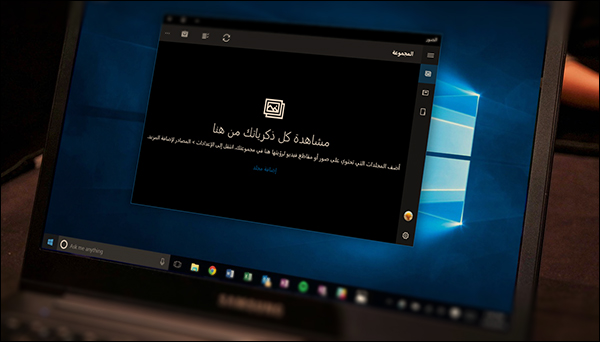 حاولت مايكروسوفت أن توفر للمستخدميها تطبيق لعرض الصور إحترافي ليجعلهم في غني عن إستعمال بعض التطبيقات الآخري علي متجر Microsoft، فمن ضمن المميزات الجديدة التي سوف نستعرضها فيما يلي هي إمكانية التعديل علي الصورة بعدة ادوات مختلفة وتكبير الصور بدون التآثير علي الجودة ومشاركة الصور وتدويرها..إلخ. 1- إستيراد الصور من الفلاش ميموري او SD Card طريقة جديدة لإستيراد الصور يتعامل معها تطبيق الصور في ويندوز 10، فبعد أن تقوم بتشغيله ستجد في آيقونة بالشريط العلوي خاصة بإستيراد الصور بمجرد النقر عليها سيقوم إذا كنت مسبقاً قمت بإدخال SD card او فلاش ميموري بفحصهما بالكامل وفلترة الصور والفيديوهات منها ويعرضهم لك بشكل مرتب بالاضافة لعرض تاريخ إلتقاطها ويترك لك خيار لتحديد الصور التي ترغب في إستيرادها علي التطبيق، وبعدها اضغط علي استيراد ومن ثم عليك بتحديد مكان إستيراد الصور علي الحاسوب ليحفظهم به علي الفور، او تتركه ليقوم بحفظهما علي الخدمة السحابية one drive. 2- تحرير الصور تحرير الصور واحدة من اهم مميزات تطبيق الصور في ويندوز 10 فهو يجعلك تستغني عن اي تطبيق آخر خاص بالتعديل علي الصورة لديك علي الحاسوب، حيث أن هناك عدة ادوات مختلفة مثل عوامل التصفية تساعدك علي إضافة التآثيرات الجمالية علي الصور او تركيز الحدة علي جزء محدد في الصور، بما في ذلك التعديل علي الالوان وتباين وسطوع الصورة وهناك ايضاً إصلاحات اساسية لقص الصور او لتدويرها 360 درجة او تصحيح العين الحمراء..إلخ، كل ذلك واكثر ستجده بعد ان يتم عرض اي صورة داخل التطبيق والنقر علي زر القلم Edit من الشريط العلوي. 3- تكبير الصور بدون التآثير علي الجودة واحدة من المميزات التي لاحظتها اثناء استعمال التطبيق وإكتشافه بشكل اوسع هي اداة تكبير الصور، فلاحظت إنها تعمل علي تكبير الصورة وعمل Zoom in لها مع الحفاظ علي الجودة لأقصي حد وقد قمت بتجربة ذلك علي صور ذات أبعاد قليلة وكانت النتيجة إيجابية بما فيه الكفاية، ستلاحظ ازرار التحكم في تكبير او تصغير الصورة في الجهة اليسري بالاسفل مع وجود زر ثالث لإسترجاع الحجم الطبيعي للصورة مرة آخري. 4- تحسين الصورة ! 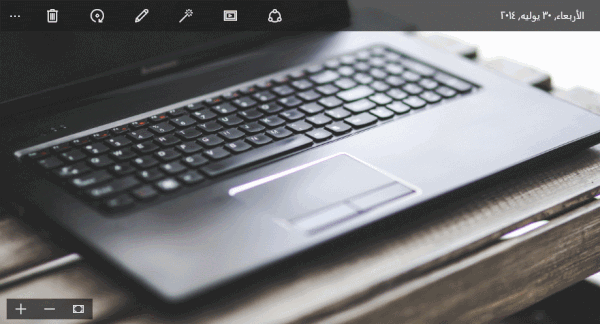 واحد من الازرار التي تظهر بعد النقر علي اي صورة وعرضها داخل التطبيق هو "تحسين الصورة" من شأنها اضافة تآثيرات علي الصورة لجعلها افضل فربما يقوم بتفتيح الالوان او جعلها داكنة او تحسين درجة التباين والسطوع او تدوير الصورة وتصحيح العين الحمراء تلقائياً..، فهو يقوم بمعالجة الصورة اولاً ويضيف تعديلات بسيطة يقترحها عليك لتبدوا الصورة اجمل مما كانت ذي القبل، بالنقر علي الزر مرة آخري سيتم الاسترجاع عن هذه التعديلات. 5- عرض الصور المتحركة 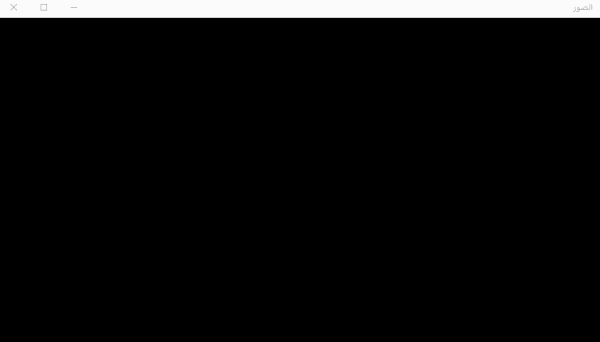 بعكس اداة Windows Photo Viewer في ويندوز 10 يستطيع تطبيق الصور عرض الصور التي تكون بلاحقة GIF المتحركة بدلاً من عرضها عبر متصفح الويب الافتراضي او متصفح إيدج، بل وتستطيع من خلاله التعديل علي الصورة مثل تدويرها او ضبط الالوان..وغيره. |
| العلامات المرجعية |
| الكلمات الدلالية (Tags) |
| عالم الكمبيوتر |
«
الموضوع السابق
|
الموضوع التالي
»
|
|
جميع الأوقات بتوقيت GMT +2. الساعة الآن 05:13 AM.
Powered by vBulletin® Version 3.8.11
Copyright ©2000 - 2024, Jelsoft Enterprises Ltd.
Copyright ©2000 - 2024, Jelsoft Enterprises Ltd.












 العرض الشجري
العرض الشجري